Opera浏览器广告过滤规则设置及自定义屏蔽方法
时间:2025-07-28 作者:游乐小编
如何开启并自定义 opera 浏览器的广告过滤功能?1. 开启内置广告拦截:点击菜单 → 设置 → 广告拦截 → 勾选“启用广告拦截”,默认使用 easylist 列表屏蔽主流广告;2. 添加自定义规则:在“自定义过滤规则”中输入 adblock 语法,如屏蔽特定 url 写 ||example.com/ad.jpg,屏蔽特定元素写 example.com##.banner-ad,保存后刷新生效;3. 解决误屏蔽问题:在广告拦截界面删除或注释可疑规则(加!)并测试效果;4. 获取屏蔽目标信息:用开发者工具检查广告区域,获取 html 标签和类名构造 css 选择器;5. 导入第三方规则列表:如 easylist china、fanboy’s annoyance list,在“订阅过滤规则列表”中添加链接即可完成配置。
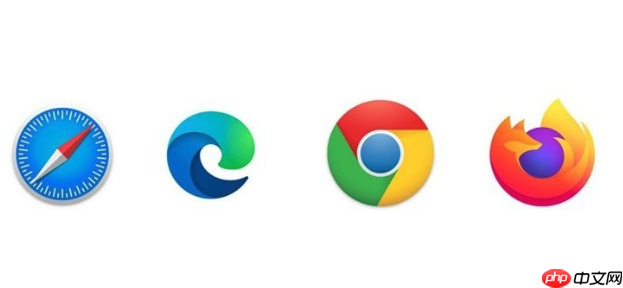
广告过滤是使用浏览器时很多人关心的功能,Opera 浏览器自带了广告拦截功能,但默认设置未必能完全满足所有人的需求。如果你希望更精细地控制广告屏蔽规则,或者想屏蔽一些特定内容,可以自己动手调整甚至添加自定义规则。

如何开启 Opera 自带的广告过滤功能
Opera 内置了“广告拦截”功能,其实现方式是通过集成 Adblock 模块,不需要额外安装扩展。你可以在设置里直接启用:
打开 Opera 浏览器点击左上角菜单按钮(三条横线图标) → 选择“设置”在左侧导航栏点击“广告拦截”勾选“启用广告拦截”这时你会发现网页中的很多标准广告已经不再显示。这个功能默认加载的是 EasyList 广告过滤列表,覆盖范围广,对大部分主流 有效。
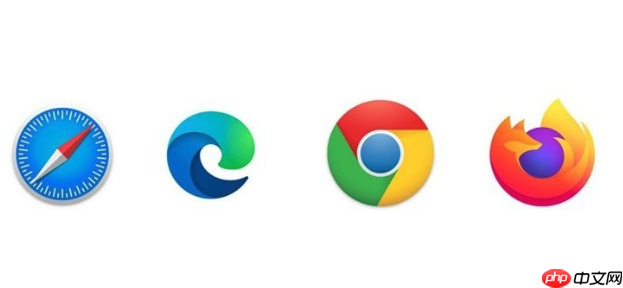
如何添加自定义广告屏蔽规则
有些时候你会发现某些页面仍然有漏网之鱼,比如本地推广、视频播放页的弹窗等。这时候你可以手动添加规则来屏蔽它们:
打开“广告拦截”设置界面点击“自定义过滤规则”部分的输入框输入你需要的屏蔽规则(格式为 AdBlock 的标准语法)举个例子,如果你想屏蔽某个特定图片广告,它的 URL 是 https://example.com/ad.jpg,你可以写一条规则:
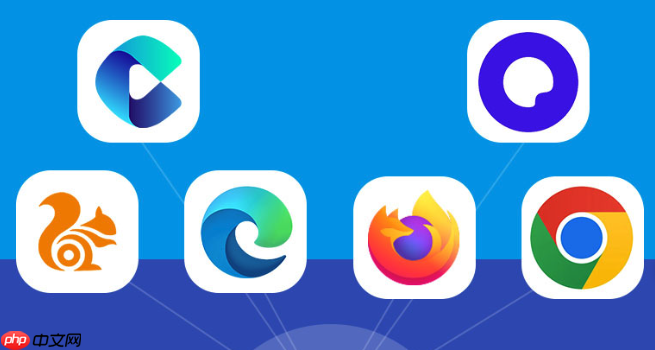
||example.com/ad.jpg登录后复制
再比如你想屏蔽某个类名为 banner-ad 的元素,可以这样写:
example.com##.banner-ad登录后复制
写完保存后刷新页面就能生效。注意规则是针对域名的,如果只在某个子页面出现广告,建议用通配符或精确定义避免误伤。
常见问题与实用技巧
误屏蔽怎么办?
有时候不小心加了太宽泛的规则,可能会把正常内容也屏蔽掉。遇到这种情况可以:
打开“广告拦截”界面查看当前启用的规则删除或注释掉可疑的条目(前面加 ! 表示注释)刷新页面测试效果如何知道要屏蔽什么?
如果你不确定应该屏蔽哪个元素,可以使用浏览器的开发者工具(右键点击广告区域 → 检查)查看其 HTML 标签和类名,然后根据这些信息构造合适的 CSS 选择器。
推荐的第三方规则列表
除了默认的 EasyList,你还可以导入其他语言或地区专用的过滤列表,例如中文用户常用的:
EasyList ChinaFanboy’s Annoyance List(用于屏蔽社交按钮、跟踪脚本等)导入方法也很简单:在“广告拦截”设置中找到“订阅过滤规则列表”,点击“添加自定义列表”,粘贴规则链接即可。
基本上就这些操作了。虽然看起来有点步骤多,但其实配置一次之后就可以长期使用。关键是理解规则的写法和适用范围,平时看到烦人的广告也可以随手加几条规则,慢慢养成自己的专属过滤集。
小编推荐:
相关攻略
更多 - 谷歌Chrome浏览器开发者工具使用入门及技巧分享 07.28
- Bing浏览器网页打印格式错乱处理 Bing浏览器打印设置调整 07.27
- epub怎么修复错误_epub如何修复错误 07.27
- 网页设计:利用div进行页面分块布局 07.26
- mobi怎么转epub_mobi如何转epub 07.24
- 【新手入门】0 基础掌握大模型训练(一):监督微调SFT算法全解析:从原理到实战 07.23
- 豆包AI编程入门指南 豆包AI代码生成方法 07.22
- UC浏览器夜间模式显示异常如何处理?有没有调整方法? 07.21
热门推荐
更多 热门文章
更多 -

- 神角技巧试炼岛高级宝箱在什么位置
-
2021-11-05 11:52
手游攻略
-

- 王者荣耀音乐扭蛋机活动内容奖励详解
-
2021-11-19 18:38
手游攻略
-

- 坎公骑冠剑11
-
2021-10-31 23:18
手游攻略
-

- 原神卡肉是什么意思
-
2022-06-03 14:46
游戏资讯
-

- 《臭作》之100%全完整攻略
-
2025-06-28 12:37
单机攻略
























